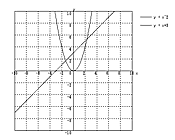先生のための花子道場
|
|||
テスト問題を作ろう!
Vol.5: 数式や関数グラフを作成しよう (3)
| 2.関数グラフを作る | 操作の仕方 |
|---|---|
| 2−1.関数グラフ作成ツールを起動する | |
![[関数グラフ作成ツール]を起動](images/hana05_3_09.gif) |
ツールボックスの[オブジェクト枠作成(JS関数グラフ作成)]アイコンをクリックして、関数グラフ作成ツールを起動します。 |
| 2−2.関数を入力し、グラフを作る | |
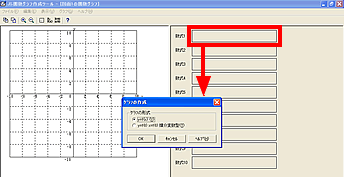 |
右側の[数式1]のワクをクリックすると、[グラフの作成]ダイアログが開きます。グラフの形式を選択して[OK]をクリックします。 |
 |
|
![[関数式]をクリック](images/hana05_3_11.gif) |
[関数式]で[関数式(L)]をクリックして、リストから関数を選び、[OK]をクリックします。 関数式は直接入力してもかまいません。 また、必要に応じてグラフの線や値の設定をし、[OK]をクリックします。 |
 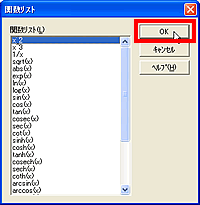 |
|
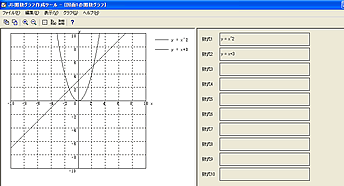 |
同様に[数式2]も入力し、[OK]をクリックします。 |
| 2−3.グラフを貼り付ける | |
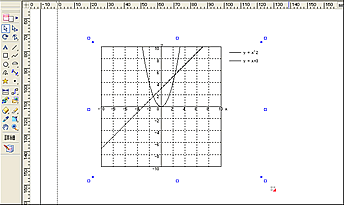 |
グラフができたら、[ファイル(F)−JS関数グラフ作成ツールの終了(X)]を選択し、グラフ作成ツールを終了します。グラフが花子ファイルにワクとして貼り付けられるので、サイズや位置を調整します。 |